-
技术编辑示范 win7系统笔记本摄像头无法使用的修复步骤
- 发布日期:2021-02-12 11:47:05 作者:bag198技术 来 源:http://www.bag198.com
win7系统笔记本摄像头无法使用的问题司空见惯;不少人觉得win7系统笔记本摄像头无法使用其实并不严重,但是如何解决win7系统笔记本摄像头无法使用的问题,知道的人却不多;小编简单说两步,你就明白了;1.首先,大家点击返回到win7电脑的桌面界面,接着找到其中的计算机图标并右键点击,并且选择菜单中的管理选项。 2.在打开的计算机管理界面里面,大家点击左侧菜单中的计算机管理器,其次在右侧的窗口中找到图像设备,单击鼠标过后,它的下方就会出现大家的摄像头驱动程序。就可以了。如果没太懂,请看下面win7系统笔记本摄像头无法使用的解决方法的更多介绍。
1.首先,大家点击返回到win7电脑的桌面界面,接着找到其中的计算机图标并右键点击,并且选择菜单中的管理选项。
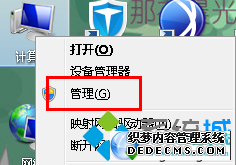
2.在打开的计算机管理界面里面,大家点击左侧菜单中的计算机管理器,其次在右侧的窗口中找到图像设备,单击鼠标过后,它的下方就会出现大家的摄像头驱动程序。
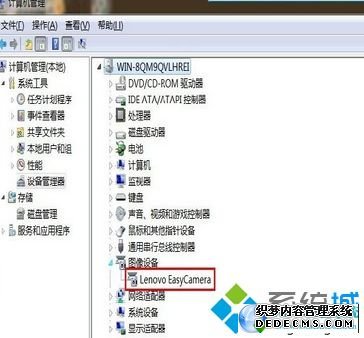
3,我们使用鼠标右键点击该驱动程序,接着选择更新驱动程序,其次就会弹出如下图中所示的窗口了,我们选择“浏览计算机以查询驱动程序软件”,在新弹出来的窗口里面我们选择“从计算机的设备驱动程序的列表中选择”选项。
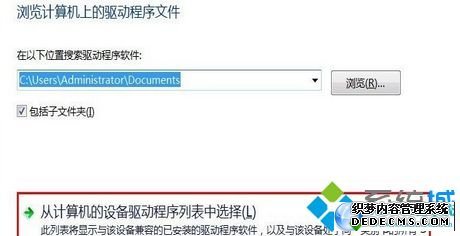
4.过后系统会弹出“更新驱动程序软件”窗口,我们只要选择列表中的USB视频设备,并且等待设备更新完成即可。
以上就是小编为大家带来的win7系统笔记本摄像头无法使用的解决方法有需要的用户可以按照上述步骤设置解决问题,相信可以帮助到大家。
 电脑公司 Ghost Win7 32位纯净版下载 v2019.06
电脑公司 Ghost Win7 32位纯净版下载 v2019.06 深度技术 Ghost Win7 64位纯净版 v2019.02
深度技术 Ghost Win7 64位纯净版 v2019.02